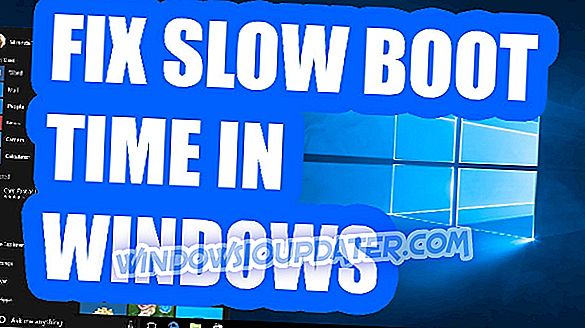Софтверски трикови су уобичајени међу апликацијама других произвођача. Неки од њих ће сакрити додатне апликације на видљивом месту и инсталирати све врсте нежељеног софтвера (Виндовс 10 то ради превише). уТоррент је један од најпопуларнијих торрент клијената широм света и добар део инсталатера треће стране ће га понудити корисницима као додатак.
Проблем је, наравно, чињеница да неки људи то не желе. Једном инсталиран на тај начин, није тако једноставно уклонити га онако како би требао бити.
Због тога смо навели два начина да га уклонимо, па се побрините да их проверите ако желите да се уТоррент уклони са слике.
Како присилно деинсталирати уТоррент
- Очистите ставке регистра и ручно избришите апликацију
- Користите деинсталацију треће стране
Решење 1 - Очистите ставке регистра и ручно обришите апликацију
Преузимање и инсталирање уТоррент-а са званичног сајта ће га поставити са осталим апликацијама у фолдеру Програм Филес. Требали бисте бити у могућности да га пронађете на контролној табли и да је деинсталирате са лакоћом.
Међутим, то није случај када апликација долази као секундарна на некој инсталацији апликације треће стране. Понудиће вам се уТоррент и многи корисници ће га инсталирати случајно.
Инсталатер ће поставити уТоррент на другачију неконвенционалну локацију, а да вас не пита гдје га желите. То га чини класичним ПУП (Потенцијално нежељеним програмом), а не намерно изабраним торрент клијентом.
Имајући то на уму, мораћете да запрљате руке да бисте га уклонили. Морате размотрити две ствари. Прво, мораћемо уклонити све ставке регистра придружене уТоррент-у. Друго, морат ћемо пронаћи гдје је апликација инсталирана и уклонити цијелу мапу.
Ево како да уклоните ставке регистратора:
- Кликните десним тастером миша на траку са задацима и отворите Таск Манагер .
- Потражите уТоррент у оквиру Процессес и прекините све повезане процесе.
- У Виндовс траку за претрагу откуцајте Регедит, кликните десним тастером миша на Регистри Едитор и покрените га као админ .

- Кликните на Филе (Датотека), а затим на Екпорт (Извези) да бисте направили резервну копију Регистра.
- Сада, притисните Схифт + Ф да бисте отворили повишену траку за претрагу.
- Откуцајте уТоррент и кликните на дугме Пронађи следеће . Важно је да се не уклања ништа што није повезано са уТоррент-ом.

- Уклоните све уТоррент уносе и затворите Регистри Едитор.
- Поново покрените рачунар.
А ово је како да сазнамо путању инсталације за непоштену уТоррент:
- Отворите Филе Екплорер и откуцајте уТоррент у траци за претрагу.
- Пронађите главни директориј и обришите га. Можда ће вам бити потребна административна дозвола.
- Поново покрените рачунар.
Решење 2 - Користите деинсталацију треће стране
Друга опција је много лакше пратити, али је потребно инсталирати додатни софтвер треће стране, посебно за почетнике. Деинсталатори су прилично корисне апликације, неке ефикасније од других.
Неки чак могу представљати већу пријетњу од злонамјерног софтвера, јер имају приступ регистру и могу избрисати нешто што није замишљено да се брише. Дакле, лагано газите и направите резервну копију вашег регистра путем апликације или ручно, тако што ћете приступити уређивачу регистра и извести тренутну поставку.
Препоручујемо ИОбит Унинсталлер Про, лидер у својој ниши који је усер-фриендли, веома компатибилан са Виндовс ПЦ-јевима и такође ради глатко на старијим рачунарима. Он ће приказати све инсталиране програме и када одлучите да деинсталирате одређени елемент, такође ће вам омогућити да деинсталирате његове остатке.
- ИОбит Унинсталлер ПРО 7 бесплатно
Имамо листу најбољих алата за посао, од којих је већина бесплатна. Ако се не осећате сигурно да их користите, увек можете да их уклоните након што је уТоррент успешно деинсталиран са рачунара. Ако сте заинтересовани да преузмете неки други програм за деинсталацију да бисте обавили посао за вас, обавезно проверите нашу топ листу, овде.